GetGenie AI skrivassistent hjälper dig att generera webbplatsinnehåll snabbare och enklare. Det gör mycket mer än att bara skriva. Från copywriting, långformsinnehållsskrivning till SEO-hjälp, GetGenie kan vara den fullständiga innehållsskrivarassistenten för din webbplats.
Här är sättet att komma igång med GetGenie. Följ följande steg när du ska använda plugin-programmet för första gången.
Hur man använder GetGenie Ai Writing Assistant 👇 #
För att använda GetGenie Ai har du två olika alternativ:
- Installera GetGenie WordPress Plugin
- Använder GetGenie Playground
Läs vidare för att lära dig om båda sätten.
GetGenie Ai WordPress-plugin förklaras #
Innan du börjar måste du installera plugin-programmet på din WordPress-webbplats, sedan aktivera krediterna med licensnyckeln och komma igång med GetGenie Ai skrivassistent.
Steg-1: Installera GetGenie Ai-plugin #
Det finns tre metoder för att installera GetGenie-plugin på din WordPress-webbplats och gör anspråk på licensen.
Metod-1: Från prissättningssidan #
Från prissidan, du hittar gratis och betalda GetGenie AI-planer och installerar plugin enkelt. För att börja måste du besöka prissida och följ stegen-
- Klicka på Ta tag nu knapp från någon plan, till exempel-
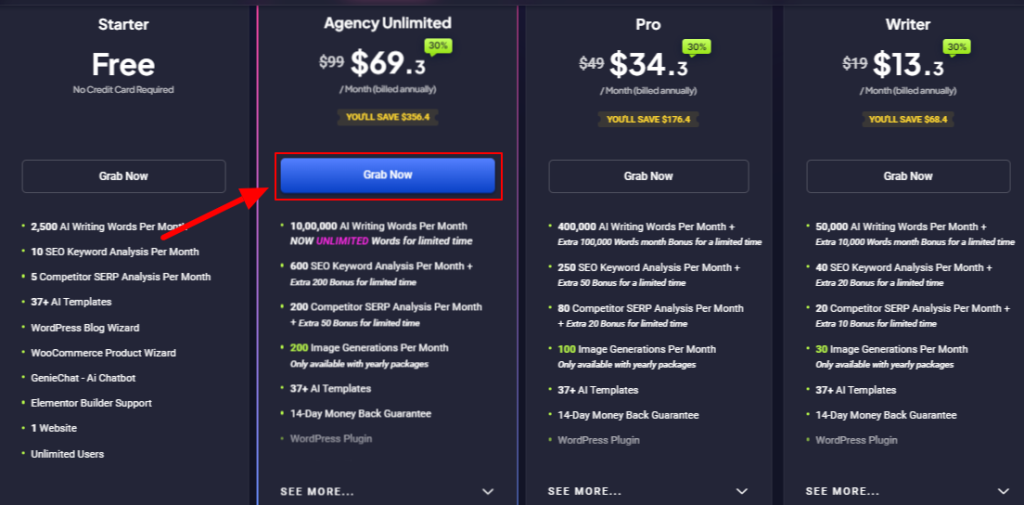
- Fyll i formuläret och gör en beställning, det är enkelt och snabbt
- Efteråt kommer kassasidan att visa dig nedanstående sida varifrån du kan göra anspråk på din licens.
Nu,
- Du kan se att det finns en länk för att ladda ner plugin. Klicka och spara plugin-programmet härifrån.
- Lägg till ditt domännamn och din licensnyckel är klar.
- Du måste bara kopiera nyckeln härifrån. Därefter kommer du att klistra in nyckeln medan du gör licensinställningarna från din instrumentpanel (Se steg 2).
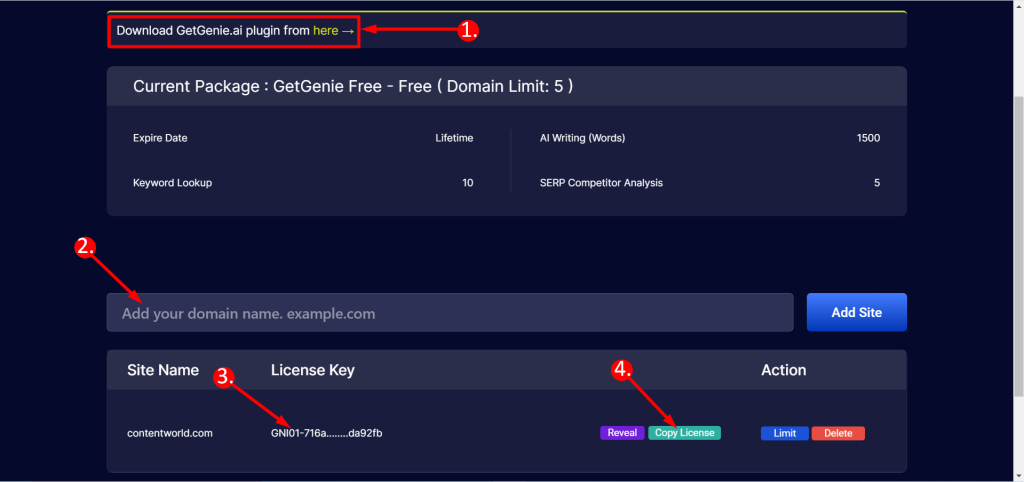
Metod-2: Installera plugin från WordPress instrumentpanel #
Så här installerar du GetGenie AI skrivassistent-plugin:
- Navigera till Plugins ➔ Lägg till nytt från din WordPress-instrumentpanel.
- Sök efter GetGenie från sökfältet.
- Klicka sedan på Installera nu knappen för GetGenie.
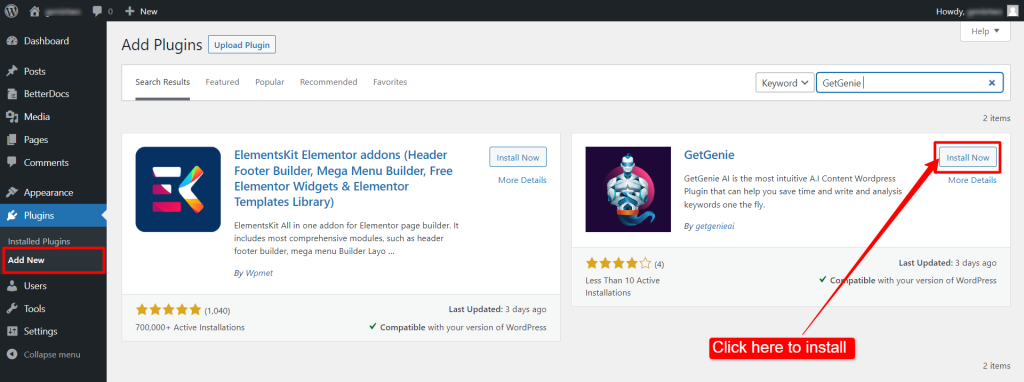
- Nu måste du klicka på Aktivera knappen som visas när installationen är klar.
- Lägg märke till att om du inte har licensnyckeln så efter att ha klickat på Aktivera knappen kommer du att se detta meddelande-
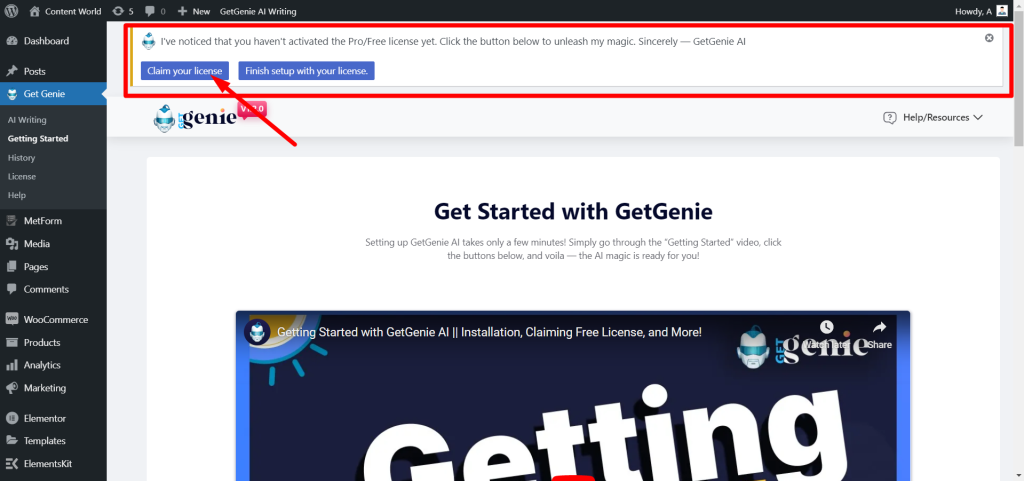
Om du trycker på "Kräv din licens" knappen så tar du dig dit kassasidan och förfarandet för licensanspråk är detsamma som tidigare.
6. Efter att ha hämtat licensnyckeln ställ in den från licensinställningar från din instrumentpanel (Se steg 2).
Slutligen kommer du att landa på instrumentpanelen på GetGenie. Därifrån kan du använda plugin som din AI-skrivassistent.
Metod-3: Hitta GetGenie Ai-plugin i WordPress.Org #
Du kan också installera plugin-programmet genom att ladda upp plugin-filen. För det:
- Gå till GetGenie plugin-sida på WordPress. Org.
- Klicka på knappen Ladda ner för att ladda ner plugin-filen.
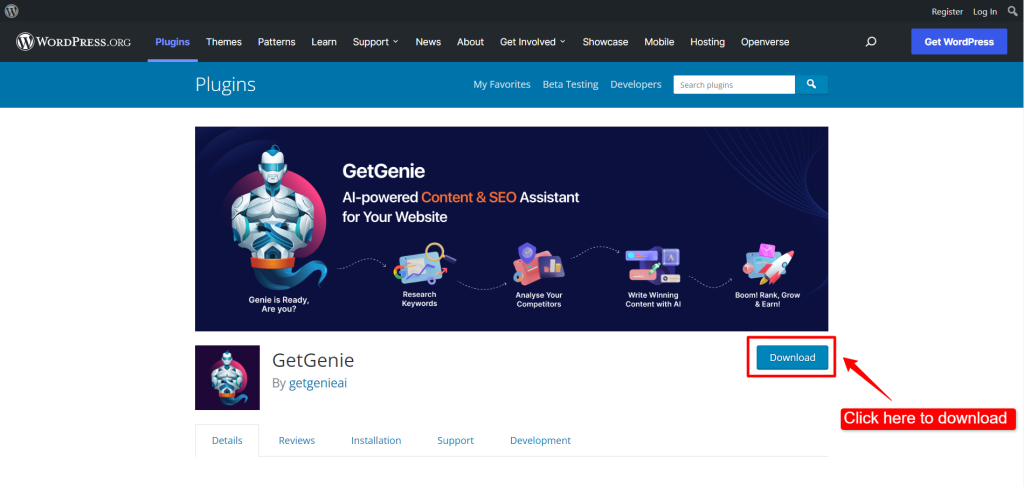
Laddar upp plugin #
Om du har laddat ner plugin-programmet måste du ladda upp det innan du aktiverar det. Så för Metod-2 och Metod-3 följ dessa steg-
- Navigera nu till Plugins från din instrumentpanel ➔ Lägg till nytt ➔ Ladda upp plugin.
- Sedan ladda upp GetGenie-plugin fil (du tidigare laddat ner). Klicka sedan på Installera nu knapp.
- Till sist Aktivera plugin-programmet när uppladdningen är klar. Men innan dess, glöm inte att göra anspråk på din licens och ställa in den (följ steg-2).
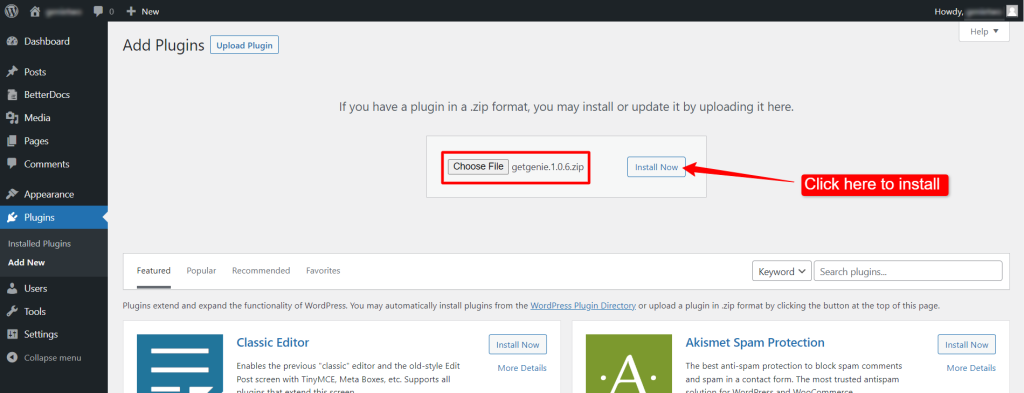
Steg-2: Aktivera GetGenie med licensnyckel #
Innan du använder GetGenie AI måste du aktivera GetGenie krediterar med en licensnyckel. Så här aktiverar du licensnyckeln:
- Navigera till GetGenie ➔ Licens från din WordPress-instrumentpanel.
- Stiga på din GetGenie-licensnyckel inom respektive område.
- Klicka på Aktiv nu knapp.
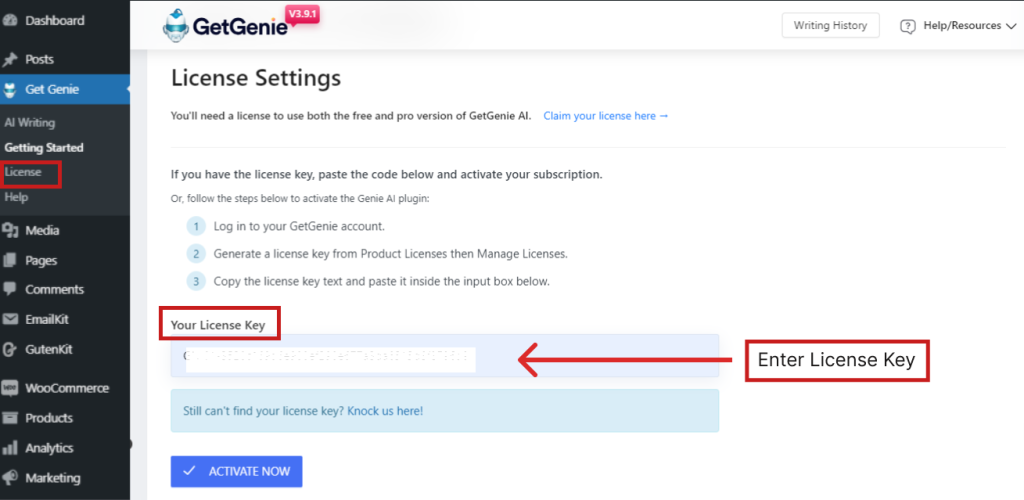
Men om du landar direkt på plugin-licenssidan och du inte har hämtat din nyckel innan kan du också klicka på "Gör anspråk på din licens”-knappen från meddelandefältet högst upp på den här sidan. Om du gör det kommer du till GetGenie Ai-webbplatsen för att ta licensen.
Utforska AI-skrivassistentmallarna #
Nu är du redo att uppleva alla funktioner i GetGenie. Denna AI-skrivassistent kommer med dussintals mallar. För att börja använda dessa mallar, navigera till GetGenie ➔ Skriv åt mig. Där ser du alla tillgängliga mallar för att skriva.
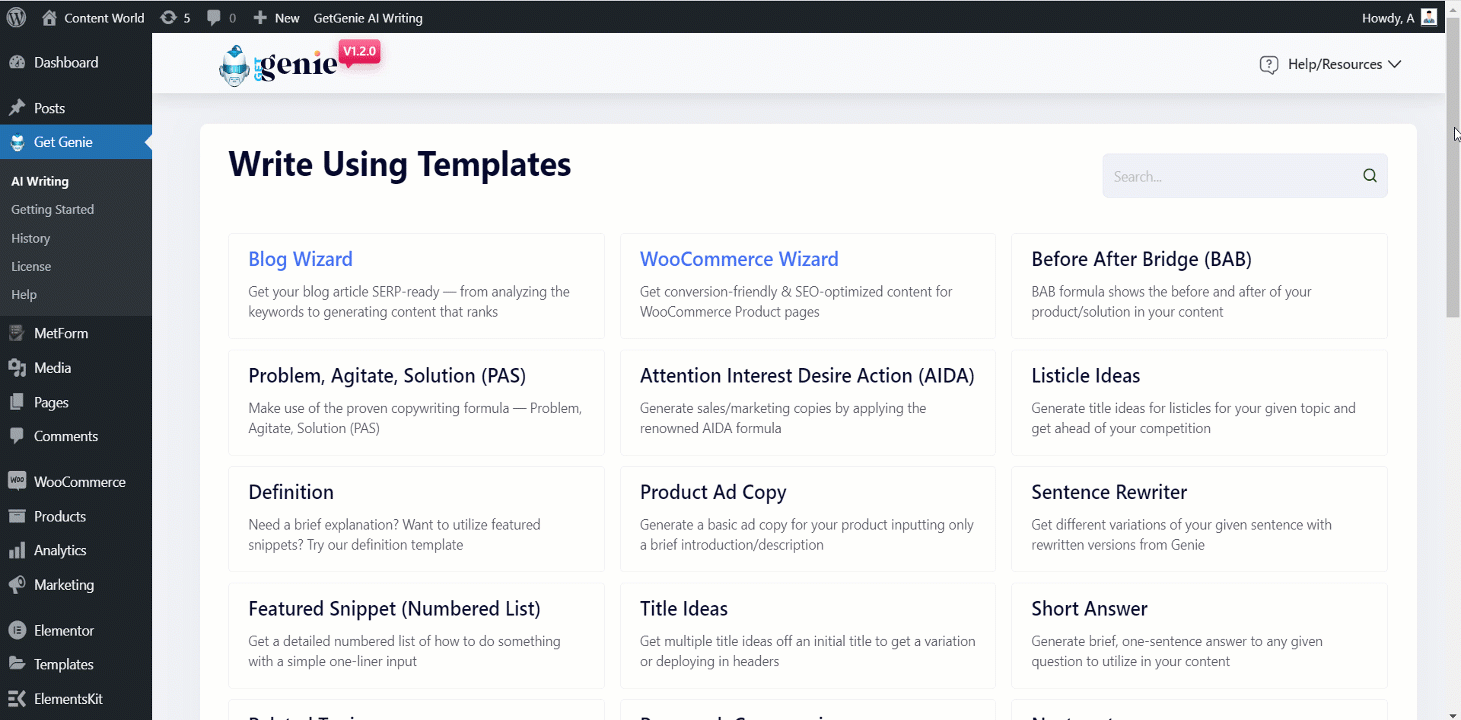
Välj valfri mall från listan som du vill använda. Klicka på mallen och den visar dig flera alternativ.
På ett mallgränssnitt finns en list med mallar, där du kan välja en mall du vill använda. Då kommer du att se inmatningsfälten. Inmatningsfälten varierar eftersom olika mallar kräver olika inmatningar.
Om du rullar ner i mallgränssnittet finns det alternativ för att ställa in kreativitetsnivå och resultatgränser. Dessa två attribut fungerar enligt följande:
Kreativitetsnivå: Kreativiteten kan ställas in mellan ett och fem. Med en lägre kreativitetsnivå kommer GetGenie endast att tillhandahålla informationsbaserat innehåll med mindre kreativa input. Medan du kan ge kreativ frihet till Genie med en högre kreativitetsnivå.
Ställ in resultatgräns: GetGenie ger dig flera versioner av samma innehåll. Du kan ställa in hur många varianter du vill ha för ett innehåll genom att ställa in en resultatgräns.
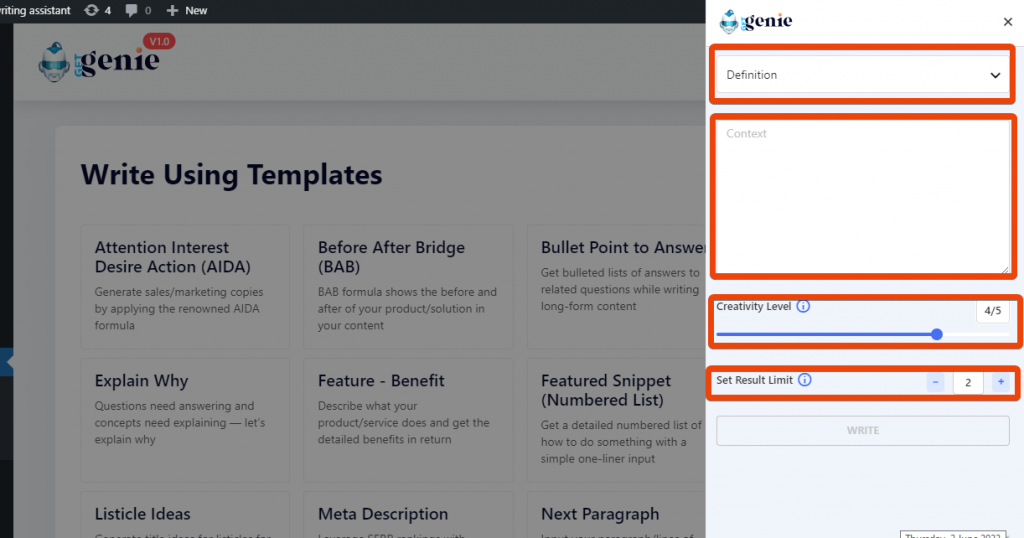
Insticksprogrammet visar dig resultaten enligt ditt kommando. Nu från de genererade resultaten kan du välja vilket som helst och klicka på det för att kopiera.
Hur skriver man ett nytt inlägg med GetGenie inuti WordPress instrumentpanel? #
Med GetGenie kan du lägg till innehåll direkt i ditt WordPress-inlägg från GetGenie. För detta, gå till din WordPress instrumentpanel ➔ Inlägg ➔ Lägg till nytt. På toppen ser du ett alternativ som heter 'SKRIV FÖR MIG' knapp.
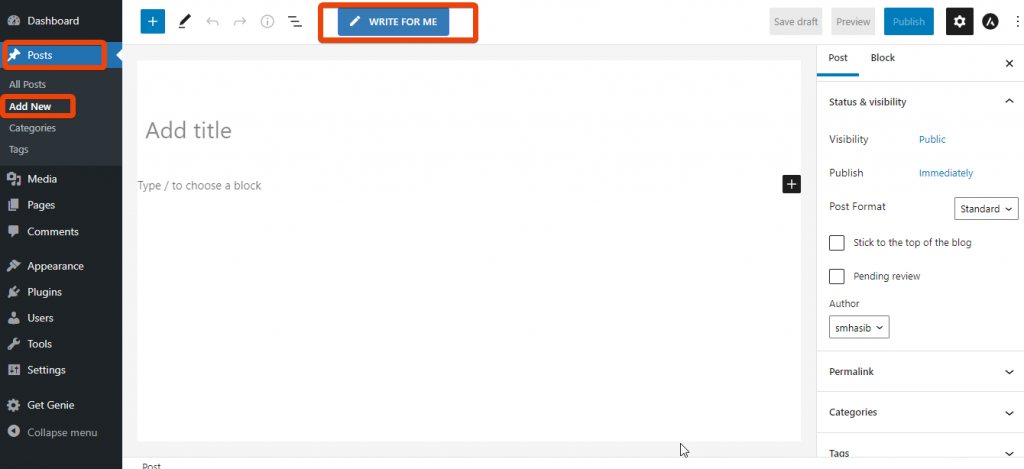
Det kommer att visa dig alla alternativ för att skriva nytt innehåll. Välj den specifika typen av innehåll från listan och du kan börja skriva.
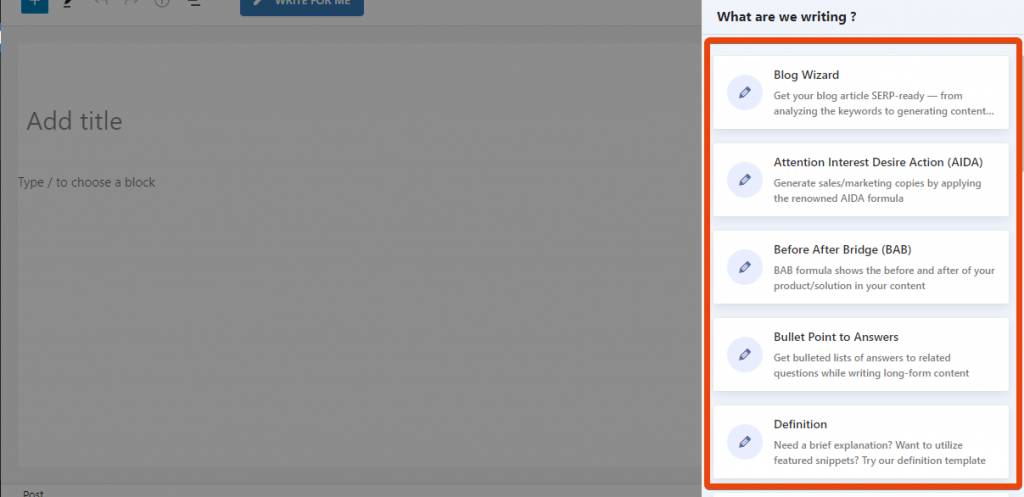
Här har jag till exempel valt avsnittet Blog Wizard för att skriva innehållet. Här, du kan skapa titel, intro och disposition med den här guiden. Funktionerna här är nyckelord, kreativitet och ett antal genererat innehåll, etc.
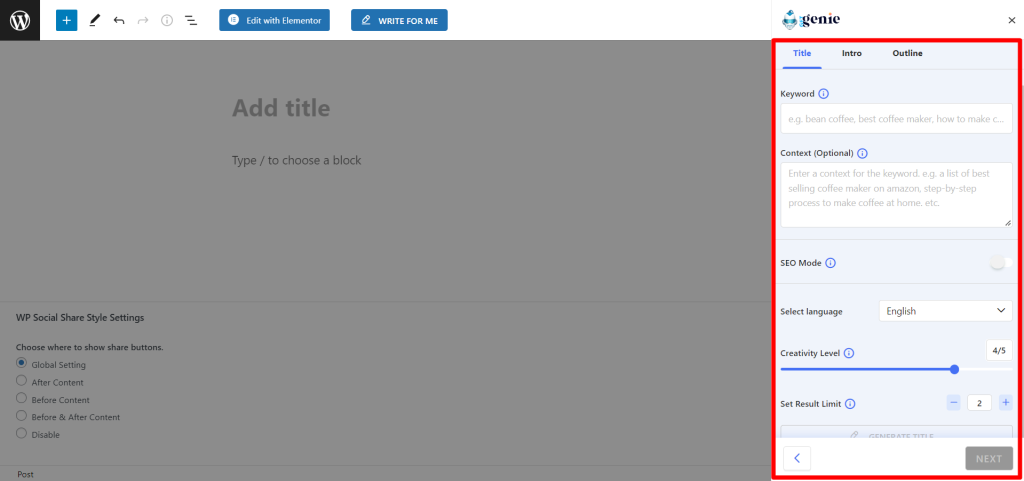
Efter att ha skapat en titel kan du skapa intro och disposition baserat på titeln. Du kan sedan infoga det genererade innehållet i inlägget direkt.
GetGenie Ai lekplats förklaras #
När du har registrerat dig för ett GetGenie Ai-paket kommer du att se popup-fönstret nedan,
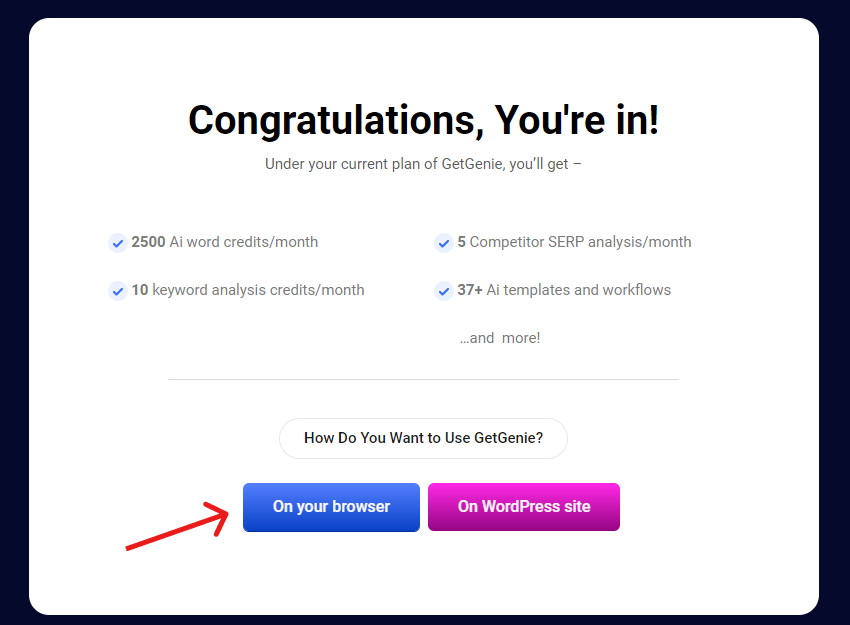
Klicka på "På din webbläsare”-knappen för att komma åt GetGenie Ai-lekplatsen.
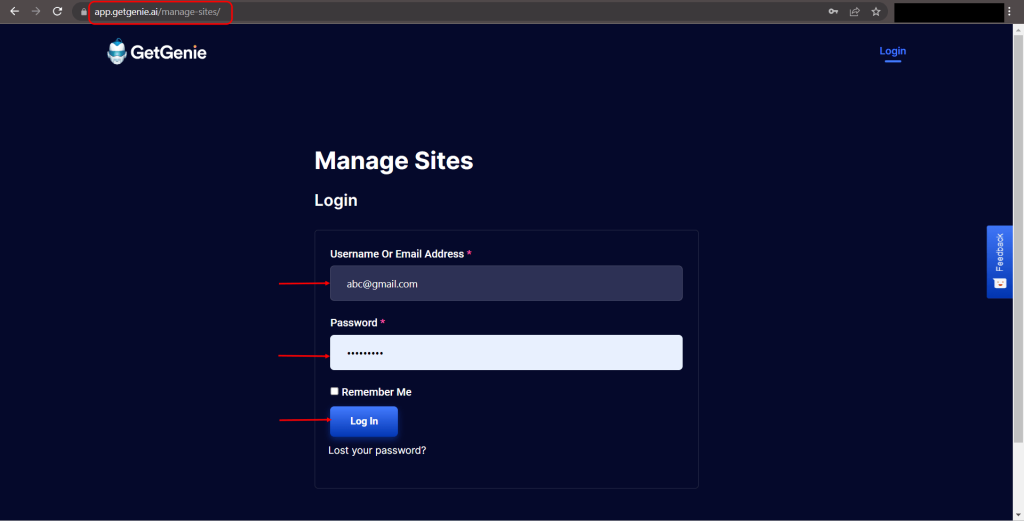
Men om du redan har registrerat dig med din WordPress-webbplats, besök denna sida och logga in med dina referenser.

Klicka nu på "Lekplats” från den översta navigeringsmenyn för att komma in i GetGenie-instrumentpanelen.
När du väl är på Playground-skärmen är det första du gör i instrumentpanelen att skapa en ny fil/dokument. För detta, klicka på "Nytt dokument”-knappen > Ange en dokumenttitel > Tryck på ”OK' knapp.
Som standard visar instrumentpanelen "Blog Wizard” mall.
Bloggguiden #
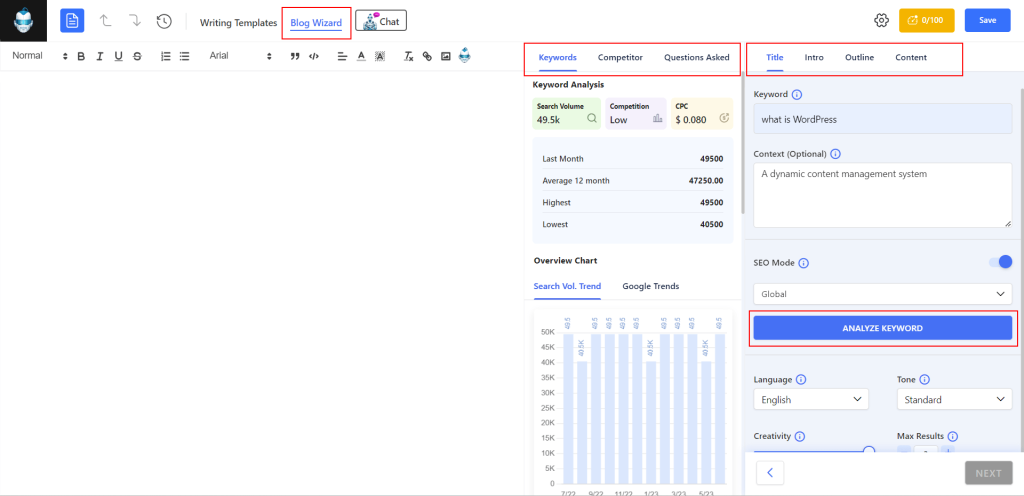
Blog Wizard är en robust assistent för att skriva ett helt blogginlägg. Du kan skapa en titel och disposition genom att sätta ett nyckelord och sammanhang. Sedan skapar du SEO-optimerat innehåll för varje underrubrik eller använder "Blogg med ett klick”-funktion för att skriva hela bloggen på nolltid.
GetGenie Ai-mallar #
Välj Skriva mallar knappen före Bloggguiden alternativet för att avslöja en lista med GetGenie Ai-mallar på höger sidofält. Det finns mallar för olika ändamål som att skriva bloggar, produktbeskrivningar eller sociala kopior.
Rulla upp eller ner för att välja önskad mall. Om du klickar på någon av dem öppnas mallinställningarna. Här lägger du till en ämnesuppmaning och kontrollerar språket, kreativitetsnivån och antalet utgångar. Och klicka på Skriva knappen för att generera utdata.
Navigera i historik #
Kontrollera alla åtgärder du har gjort på lekplatsen.
Ångra/Gör om uppgift #
För att ångra en åtgärd klicka på ikonen (uppåtpil) och för att göra om en åtgärd klicka på ikonen (nedåtpil).
Innehållspoäng #
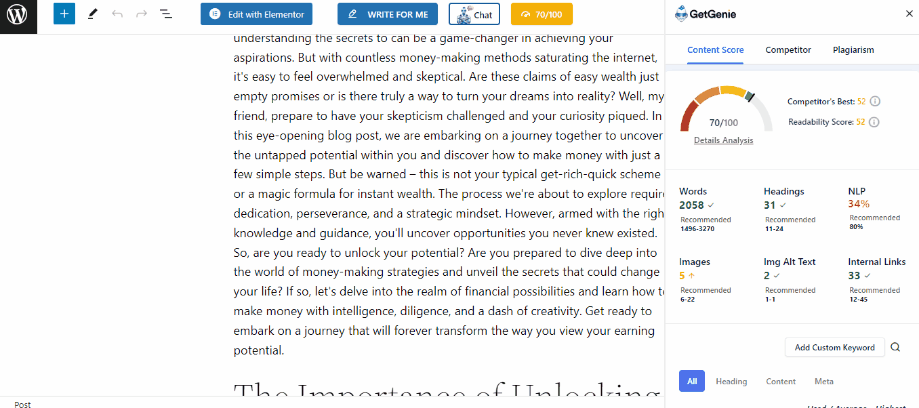
Den kommer att visa kvaliteten på ditt innehåll baserat på ett numeriskt värde som sträcker sig från 0 till 100. Vidare, genom att klicka på den här knappen öppnas den rekommenderade NLP, innehållsanalys (ord, rubriker, bilder, interna länkar), SERP Visualizer och head-to-head analys med konkurrenterna för att rankas på SERP.
Genie Chat #
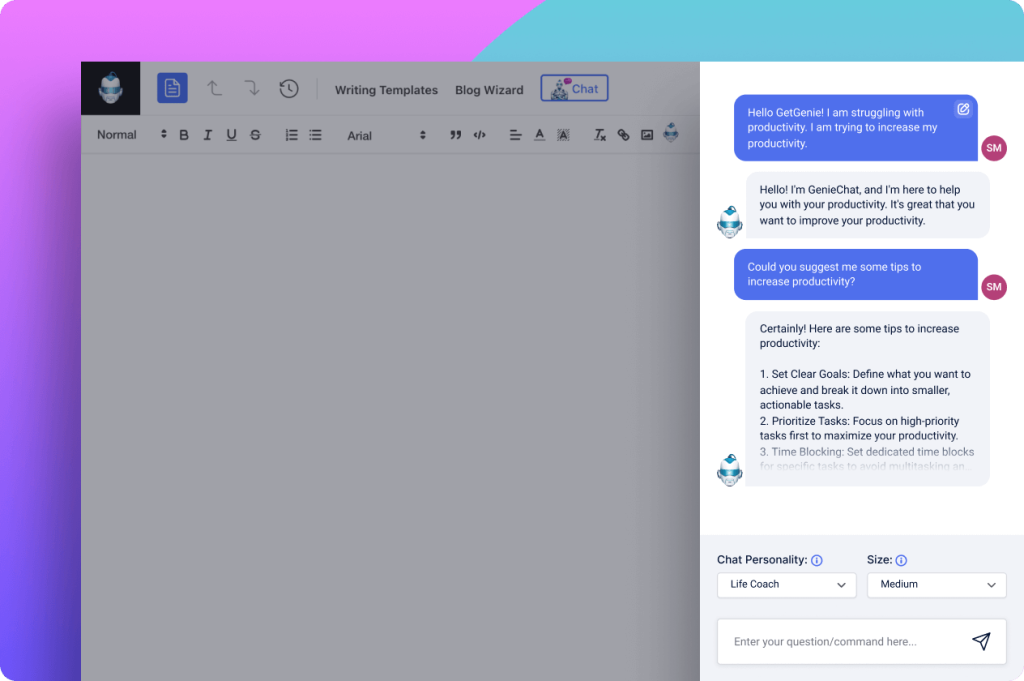
Genie Chat-knappen är också tillgänglig i toppmenyn i Playground-gränssnittet. Du kommer att få 22+ chattpersonligheter för olika personligheter. Som, Pro Säljare, Reseguide, Email Copywriter, etc.
Slutligen kan du använda hjälpen från GetGenie och spara tid för att skapa högkvalitativt innehåll för din webbplats.




